
Notionでのファッション記録と集計
はじめに
めちゃめちゃ久しぶりにNotionでの服管理の改良内容を書いてみます!
私の記事を含めて、今までの「自問自答ファッション×Notion」記事はマガジンにまとめているので良かったら見て下さい!
あともし「Notion使ってnote書いてみたよ~」って方がいらっしゃったら、良ければマガジン登録させて下さい。お願いします!
ファッションの記録と集計
ファッションの記録については、doreさんがとても素敵なnote書いて下さったのを自分なりにアレンジしています。
その他、今回はロールアップという機能を使って着用回数の集計などもしてみました。
以下、「服管理(前回まで作成していたもの)」と「ファッション日記(新規作成)」の2つのデータベースを行ったり来たりします。
服管理については、前回までの記事も見てみて下さい!
Notion用語のおさらい
・データベース:データを一度入力すれば、Excelみたいな表(Table)から、カレンダーなどの変わった見せ方まで出来る便利機能。
・プロパティ:データベースの項目のこと。Excelみたいな表(Table)表示にしたときには「列」となる。
・リレーション:他のデータベースのプロパティを引っ張ってきて、プロパティにリンク表示出来る機能。ちなみにロールアップするために必須だよ!
ファッション日記での着用記録
ファッション日記用にデータベースを新たに作成しました。
カレンダー表示は、気温、天気、服を表示しています。
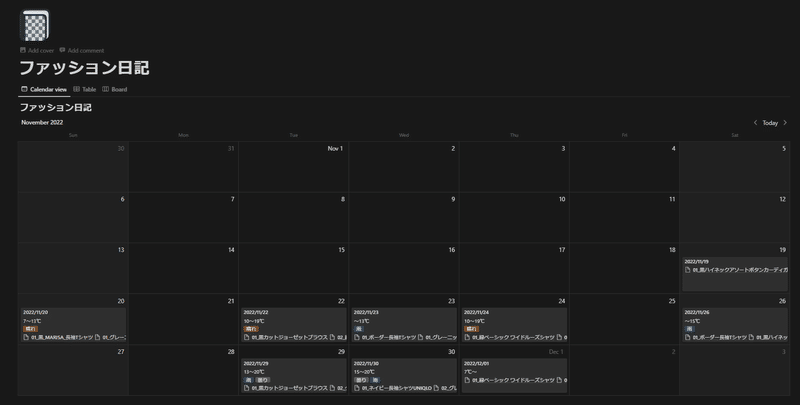
ファッション日記の項目は以下としました。
タイトル:日付とする (リレーション先の服管理に着用日を表示したい)
Date:カレンダーView用 (自動で入る)
気温:ざっくり最低~最高気温 (テキストによる自由入力)
天気:マルチセレクト (晴れと曇りとか2つ以上を選択可)
服:服管理へのリレーション
イベント:何か外出などのイベントがあれば入力 (後で服管理の方に表示)
備考:その他
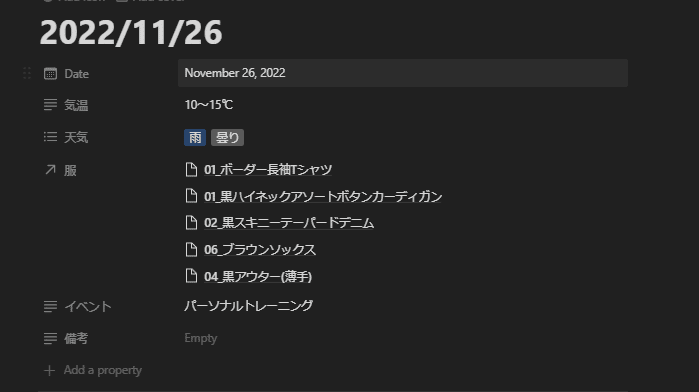
リレーションについては、前回のnoteにも書いていますが、他のデータベースのタイトルをそのまま表示出来、リンクさせることが出来ます。
今回は「Show on」にチェックを入れて、服管理データベース側からも見えるようにします。
服の部分は、リレーション先の服管理データベースから選択できるようになりますが、探すのが大変だったので服管理データベースの「タイトル」に命名規則を作りました。
・先頭にカテゴリ毎の番号をつける(トップスは01とする等)
・その次に色をつける(思考錯誤したらこれが検索しやすかったため)
検索窓に「01」等入れれば候補が出てくる&「01」から順に入力すれば漏れもないので、スマホからの入力も慣れてきました。
服管理に着用日一覧を表示
↑で服管理へリレーションをし「Show on」設定で相互にリレーションするようにしたため、以下のように服管理のデータベースから、ファッション日記のタイトルが見えるようになりました。
タイトルを「yyyy/mm/dd形式」の日付としたので、服管理側からはその日付が見えています。
そして、服管理側のプロパティ名を「着用日」に変更しました。

服管理にファッション日記のイベントを表示
上記でファッション日記をリレーションしたことで、「ロールアップ」という機能も使えるようになります。
ExcelでのVLOOKUPにイメージが近いです。
リレーションで取ってきたページから、指定したプロパティ(列)の値を取ってこれます。
例えば「着用日」としてリレーションされたファッション日記の中の「イベント」というプロパティを取得して、服管理のプロパティとして表示しています。
CALCULATEは、今回はデフォルトの「Show original」から変更無し。(プロパティ値がそのまま表示されます)
以下の画像の例では、着用日にある「2022/11/19」と「2022/11/26」のイベント欄を参照して、「あきやあさみ 幻冬舎大学」と「パーソナルトレーニング」というイベントをプロパティに入力することが出来ました。
これで「この服はあきやさんイベントで着たんだな~(楽しかった!)」という思い出を、服管理からも振り返ることが出来ます。
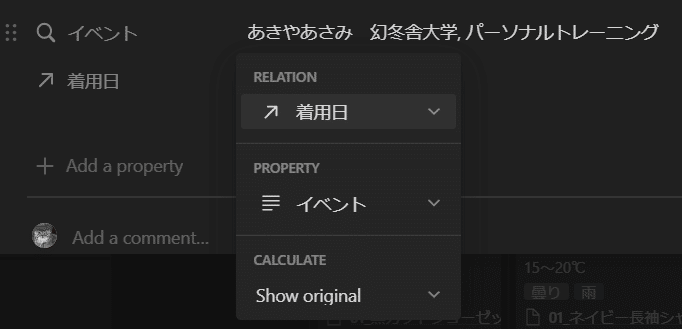
(※服管理側のプロパティ名を「着用日」としたため、ここでのリレーション先の名前も「着用日」となっていますが、実体の「ファッション日記」の方の名前が変わったわけではありません)
服管理に服別の着用回数を表示
こちらもロールアップの機能を使用します。
先ほどと同様、リレーションにはファッション日記(着用日)を指定し、今度はCalculateのところで「Count all」とします。
(今回の場合は「単純に着用日で引っ張ってこれた項目の数」で問題ないので「all」としました。重複削除をしたい場合は「count unique value」などで出来そうです)

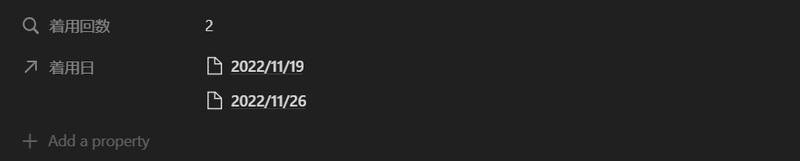
Calculateのところは、
・Show系(上の「イベント」の例のように値をそのまま見せる)
・Count系(allとかuniqueとかあるよ)
・値が埋まっているものの%表示(とりあえず値が入ってるか入ってないかだけっぽい)
なども出来ますし、
表示は着用回数の例は「Number」で数表示をしていますが、
割合を見せるならバー表示や円グラフみたいなリング表示なども出来るようです。
(例えばTo doでチェック入った割合とか見て進捗計算とかするのかな?)
さいごに
今回は説明ざっくりですが、ロールアップ機能が面白かったし、たぶん他にもいろいろ出来そうだな~と思って紹介してみました!
着用回数を出すことが出来たので、次回はFomula機能(Excelでいう関数みたいなやつ)でも使ってコスパ計算とかもしようかな!
FomulaもIfやら四則演算やらいろいろ出来そうなんですよね。
あと、しれっと追加されている「Sub-items」とかいう機能がめっちゃ気になる!(まだ何も調べていない!)
この記事が気に入ったらサポートをしてみませんか?
